Како применити транспарентност на СВГ

Научите како да примените транспарентност на СВГ графику у Иллустратор-у. Истражите како да прикажете СВГ слике са провидном позадином и примените ефекте транспарентности.
Адобе Цреативе Суите 5 (Адобе ЦС5) Дреамвеавер подржава креирање и уређивање ДИВ-ова који користе релативно позиционирање . Релативно позиционирани ДИВ-ови омогућавају да се елемент помери заједно са садржајем који га окружује, чинећи ликвиднији изглед. Ова врста позиционирања је важна за угнежђени садржај или било коју ситуацију у којој ставке треба да буду у складу са другим садржајем странице.
Користите алатку Инсерт Див Таг, која се може наћи у Заједничким категоријама и категоријама Лаиоут панела Инсерт за креирање или уређивање релативно позиционираног ДИВ-а.
Кликните на својој страници да бисте позиционирали курсор унутар постојећег АП Дива, а затим кликните на алатку Инсерт Див Таг испод заједничких категорија и категорија распореда на плочи Инсерт.
Када се појави дијалошки оквир Инсерт Див Таг, фино подесите локацију вашег новог ДИВ-а тако што ћете изабрати локацију са падајуће листе Инсерт.
На пример, изаберите После почетка ознаке да бисте је поставили унутар постојеће ДИВ ознаке на вашој страници.
Такође можете да користите падајућу листу дијалога Инсерт Див Таг да бисте поставили ДИВ пре, после или унутар постојећих елемената на страници. Оставите падајућу листу Инсерт подешену на Ат Инсертион Поинт да бисте напустили оквир на коме сте га нацртали или изаберите другу локацију на којој желите да се направи ДИВ.

Изаберите одређену локацију за креирање и постављање новог ДИВ-а.
Ако имате постојећи бирач класа који желите да примените, изаберите га са падајуће листе Цласс; у супротном, оставите празно.
Доделите ИД бирач ДИВ-у да контролишете његов изглед бирањем са падајуће листе ИД.
Ако једно није доступно, унесите ново име и кликните на дугме Ново ЦСС правило да бисте га креирали.
Када се појави дијалог Ново ЦСС правило, уверите се да је ваш нови селектор постављен на ИД и да име има знак фунте (#) испред себе. Кликните на ОК.
Када се појави оквир за дијалог Дефиниција ЦСС правила, кликните и изаберите Позиционирање са листе категорија на левој страни да бисте видели својства ЦСС позиционирања.
У области Позиционирање изаберите Релативно из менија Положај, унесите вредност ширине и висине у текстуалне оквире Ширина и Висина, а затим кликните на ОК.
Кликните на ОК да бисте затворили оквир за дијалог Инсерт Див Таг.
Појављује се нови, релативно позициониран ДИВ са текстом чувара места.
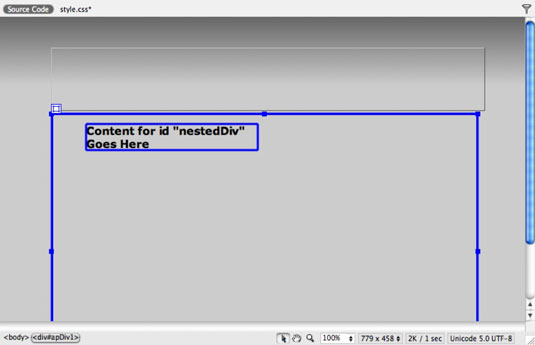
Можете креирати нови ДИВ унутар другог ДИВ-а.
Научите како да примените транспарентност на СВГ графику у Иллустратор-у. Истражите како да прикажете СВГ слике са провидном позадином и примените ефекте транспарентности.
Након што увезете своје слике у Адобе КСД, немате велику контролу над уређивањем, али можете да промените величину и ротирате слике као и било који други облик. Такође можете лако заокружити углове увезене слике користећи углове виџета. Маскирање ваших слика Дефинисањем затвореног облика […]
Када имате текст у свом Адобе КСД пројекту, можете почети да мењате својства текста. Ова својства укључују породицу фонтова, величину фонта, тежину фонта, поравнање, размак између знакова (кернинг и праћење), размак између редова (водеће), попуну, ивицу (црте), сенку (сенка) и замућење позадине. Дакле, хајде да прегледамо како се та својства примењују. О читљивости и фонту […]
Баш као у Адобе Иллустратор-у, Пхотосхоп уметничке плоче пружају могућност прављења засебних страница или екрана унутар једног документа. Ово може бити посебно корисно ако правите екране за мобилну апликацију или малу брошуру. Можете замислити артбоард као посебан тип групе слојева креираних помоћу панела Лаиерс. Његово […]
Многи алати које пронађете на панелу ИнДесигн алати се користе за цртање линија и облика на страници, тако да имате неколико различитих начина да креирате занимљиве цртеже за своје публикације. Можете креирати било шта, од основних облика до сложених цртежа унутар ИнДесигн-а, уместо да морате да користите програм за цртање као што је […]
Умотавање текста у Адобе Иллустратор ЦЦ није исто што и умотавање поклона — лакше је! Преламање текста присиљава текст да се омота око графике, као што је приказано на овој слици. Ова функција може додати мало креативности сваком комаду. Графика тера текст да се омота око ње. Прво, креирајте […]
Када дизајнирате у Адобе Иллустратор ЦЦ, често вам треба да облик буде тачне величине (на пример, 2 к 3 инча). Након што креирате облик, најбољи начин да му промените величину на тачна мерења је да користите панел Трансформ, приказан на овој слици. Изаберите објекат, а затим изаберите Прозор→ Трансформирај у […]
Можете да користите ИнДесигн да креирате и мењате графику КР кода. КР кодови су облик бар кода који може да чува информације као што су речи, бројеви, УРЛ адресе или други облици података. Корисник скенира КР код користећи своју камеру и софтвер на уређају, као што је паметни телефон, а софтвер користи […]
Можда ће доћи време када вам треба нова фотографија да бисте изгледали старо. Пхотосхоп ЦС6 вас покрива. Црно-бела фотографија је новији феномен него што мислите. Дагеротипије и друге ране фотографије често су имале браонкасти или плавичасти тон. Можете креирати сопствена ремек дела у тоновима сепије. Тониране слике могу створити […]
Користећи функцију Ливе Паинт у Адобе Цреативе Суите 5 (Адобе ЦС5) Иллустратор, можете креирати слику коју желите и попунити регионе бојом. Буцкет Ливе Паинт аутоматски детектује регионе састављене од независних путања које се укрштају и испуњава их у складу са тим. Боја унутар датог региона остаје жива и аутоматски тече ако постоји […]







